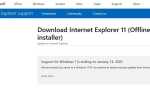Dostęp i edycja skoroszytów online nie powinna stanowić problemu. Jednak wydaje się, że jest to dla niektórych użytkowników, ponieważ nie są oni w stanie otworzyć skoroszytów z Microsoft Excel lub SharePoint.
Spotkali się z Niestety nie możemy otworzyć skoroszytu w przeglądarce błąd i nie można kontynuować. Mamy kilka wskazówek, jak to rozwiązać.
Skoroszyt nie otwiera się w przeglądarce
- Wypróbuj w przeglądarce Edge, IE lub UR
- Włącz udostępnianie
- Edytuj kopię zamiast oryginalnego pliku
Rozwiązanie 1 — Wypróbuj w przeglądarce Edge, IE lub UR
Zacznijmy od migracji do Edge lub IE. Tak, wiemy, że mogą nie być wybranymi przeglądarkami, ale najlepiej działają z innymi aplikacjami Microsoft opartymi na sieci. Możesz dodatkowo zainstalować niektóre dodatki specyficzne dla IE, które mogą umożliwić niespotykany dostęp do skoroszytu, czy to SharePoint, czy Excell.
Alternatywnie możesz wypróbować UR Browser. Ta przeglądarka oparta na chromie sprawdza wszystkie pola, jeśli chodzi o niezawodność i bezpieczeństwo. Podobno Microsoft ogranicza dostęp do swoich aplikacji internetowych w konkurencyjnych przeglądarkach.
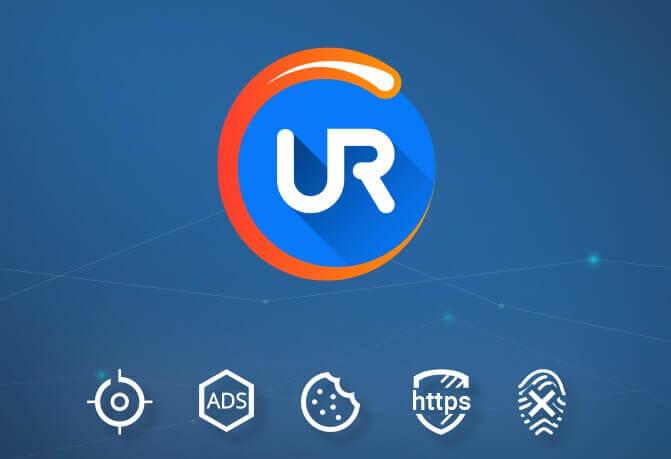
A co powiesz na słabszą przeglądarkę zorientowaną na prywatność i bogatą w funkcje? Zainstalowanie go i wypróbowanie nie kosztuje nic, tylko trochę czasu.
Rekomendacja redakcji

Przeglądarka UR
- Szybkie ładowanie strony
- Prywatność na poziomie VPN
- Rozszerzona ochrona
- Wbudowany skaner antywirusowy
Pobierz teraz przeglądarkę UR
Jeśli z drugiej strony nie możesz uzyskać dostępu do skoroszytu w tym środowisku, przejdź do poniższych kroków.
Rozwiązanie 2 — Włącz udostępnianie
Zwykle niektóre części pliku nie są obsługiwane w celu udostępniania, ale nadal powinna być możliwość pokazania głównej części pliku w aplikacji internetowej. Musisz jednak udostępnić ten plik, zanim będziemy mogli uzyskać do niego dostęp online. Ta opcja jest domyślnie wyłączona i należy ją włączyć, aby arkusz programu Excel lub plik programu SharePoint był dostępny online.
Oto, co musisz zrobić:
- Kliknij na Przejrzeć patka.
- Wybierz Udostępnij skoroszyt narzędzie.
- Sprawdź «Zezwalaj na zmiany”I potwierdź zmiany.
Rozwiązanie 3 — Edytuj kopię zamiast oryginalnego pliku
Wreszcie możesz spróbować edytować kopię pliku zamiast oryginalnego pliku. To pozwoliło niektórym użytkownikom uzyskać dostęp do pliku online, nawet jeśli nadal może nie działać w Chrome lub Firefox, więc miej to na uwadze. Możesz edytować kopię, która powinna pomóc.
Po pojawieniu się błędu, po prostu kliknij Edytuj kopię i możesz scalić wszystko lokalnie. Po prostu nie zapomnij użyć innej nazwy, w przeciwnym razie oryginalny plik zostanie zastąpiony po zapisaniu.
Powiedziawszy to, możemy zakończyć ten artykuł. W przypadku pytań lub alternatywnych obejść prosimy o poinformowanie nas w sekcji komentarzy poniżej.



![Przeglądarka Edge nie wyświetla sugestii dotyczących wyszukiwania i witryny [FIX]](https://pogotowie-komputerowe.org.pl/wp-content/cache/thumb/3b/c2f2c0e9487c23b_150x95.png)